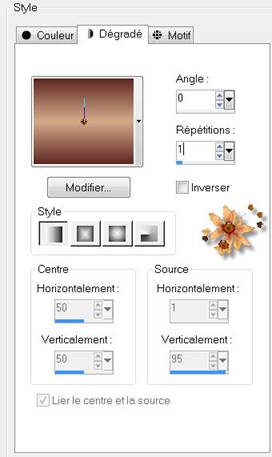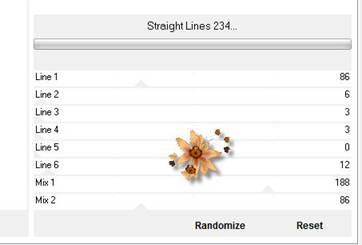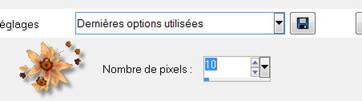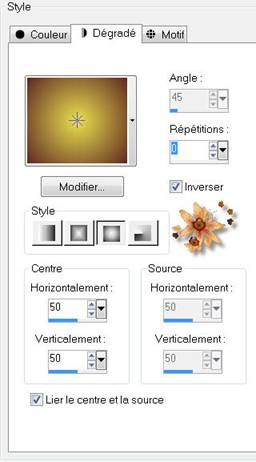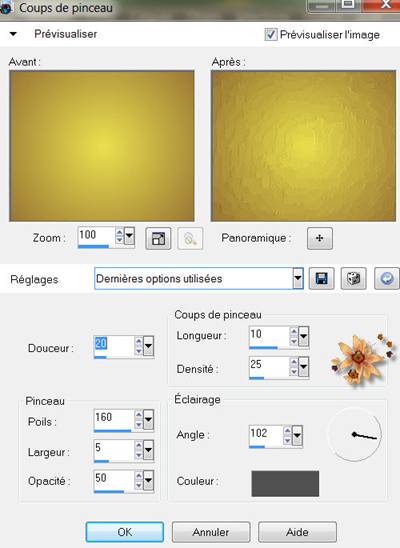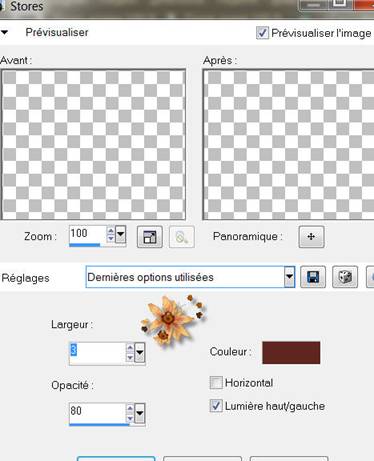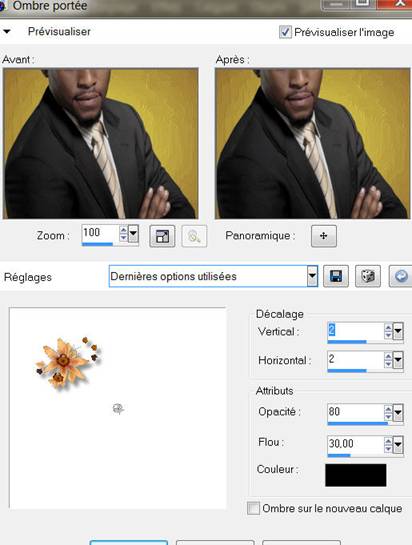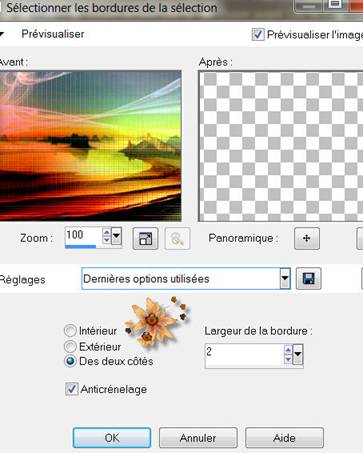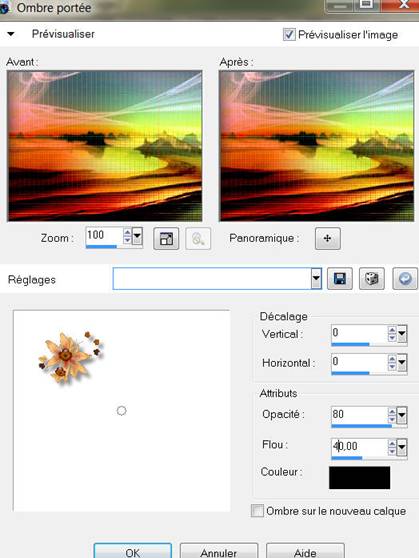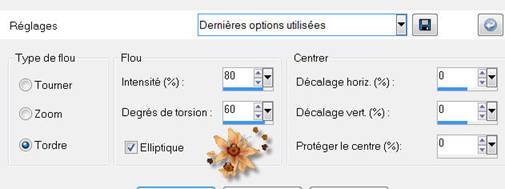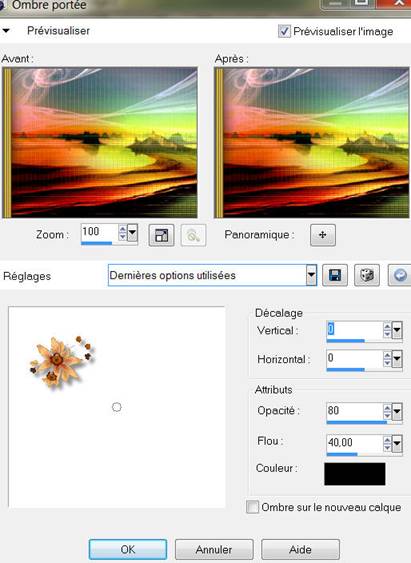|
************* ************* Ce tutoriel est ma propriété ;il est interdit de le copier ou le distribuer sur le Net sans mon autorisation écrite. De même,il est interdit de retirer le watermark du matériel;respectons le travail talentueux des tubeurs,sans qui nous ne pourrions créer de tutoriels. Si une des images vous appartient et que vous ne désirez pas qu'elle apparaisse ici, faites le moi savoir et je l'enlèverai aussitôt,ou je ferai un lien vers votre site!
Mes tutoriels sont sous copyright et de fait,régulièrement enregistrés
************* N'hésitez pas à changer le mode mélange des calques et leur opacité selon les couleurs que vous utiliserez
Les filtres que j'utilise dans mes tutoriels se trouvent sur ma page filtres!
tutoriel créé avec Psp12 mais peut etre réalisé avec d'autres versions.
Dupliquez vos tubes et fermez les originaux Placez les sélections dans le dossier adéquat de votre Psp
Prêts ? On y va !
Avant-plan :
Arrière-plan :
1- ouvrir un nouveau fichier transparent de 900*550 2- remplir de ce dégradé
3- calque nouveau calque Sélection sélectionner tout 4- édition copier coller dans la sélection le fond paysage Mode mélange recouvrement 5- calque dupliquer Image redimensionner à 90% tous les calques non cochés 6- effet Andrews 51,Straight Lines 234
Mode mélange sur luminance
7- sélection charger enregistrer une sélection à partir du disque Chargez la sélection sat_house1 8- calque nouveau calque
Remplir avec la couleur Que vous placez en arrière-plan 9- sélection modifier,contracter de 10
10- remplir avec ce dégradé halo
11- effet de traits,coup de pinceau
12- calque nouveau calque 13- édition copier coller dans la sélection le tube Stait_Omar Epps4 14- calque fusionner le calque de dessous Sélection désélectionner tout 15- avec la baguette magique,sélectionnez la bordure jaune 16- effet de texture stores
Sélection désélectionner tout 17- effet effet 3D ombre portée
18- fermez le calque fond calque fusionner les calques visibles 19- vous pouvez rouvrir le calque fond 20- sélection charger enregistrer une sélection à partir du disque Chargez la sélection sat_house2 21- sélection modifier sélectionner les bordures de la sélection
22- remplir de la couleur jaune Sélection désélectionner tout 23- effet effet 3D ombre portée
Répétez une 2ème fois 24- calque fusionner les calques visibles 25- calque dupliquer Image redimensionner à 90% tous les calques non cochés 26- sélection sélectionner tout Sélection flottante,sélection statique 27- sélection modifier,sélectionner les bordures de la sélection Avec les mêmes paramètres que précédemment 28- remplir de la couleur jaune Sélection désélectionner tout 29- placez vous sur le fond 30- règlage flou radial
31- effet Andrews51,Straight Lines 234,avec les mêmes paramètres que précédemment 32- replacez vous sur le calque de dessus 33- effet effet 3D ombre portée
Refaire une 2ème fois 34- image ajouter des bordures 45 pxls couleur jaune 35- avec la baguette magique sélectionnez cette bordure 36- remplir de ce dégradé linéaire angle 45 répétition 3 inversé coché 37- Effet de texture,cuir fin gris clair angle 30 flou 15 transparence 250 nombre de plis 15 longueur de plis 10 Sélection désélectionner tout 38- effet Borduremania,cadre relief n°2 7 14 110 130 angles chanfreinés coché 39- édition copier coller le tube du Dr House de Tyna Raegen (n’oubliez pas d’enlever la petite signature !) Placez à droite 40- effet effet 3D ombre portée 21,55,36,27,noir 41- édition copier coller le tube texte 42- signez et fusionnez tout 43- image ajouter des bordures 2 pxls couleur foncée Redimensionnez à 900 pxls de large Règlage netteté netteté
Voilà ! C’est terminé ! Merci d’avoir suivi mon tutoriel ! Tutoriel créé le 12/06/2012 ©saturnella
************* N'hésitez pas à m'envoyer vos versions, je me ferai un plaisir de les afficher sur mon site.
*************
|